Kako napraviti sigurnosnu kopiju i vratiti Skype kontakte
Miscelanea / / February 12, 2022

Prije samo nekoliko dana razgovarali smo o prednostima sigurnosne kopije naših kontakata (e-mail, telefonski brojevi itd.). Imajući to na umu, vidjeli smo kako stvoriti lokalnu kopiju
Outlook Mail, Gmail i Yahoo Mail
kontakti. Pa, nikad ne znamo kada dođe loš dan s bilo kojom od usluga koje koristimo. Tako ćemo i mi
naučiti napraviti sigurnosnu kopiju
naši Skype kontakti i
vratite ih kad god je potrebno
.
Ovdje se ne radi samo o obrambenom stavu. Zapravo, proces se također može koristiti ako ikada odlučite podijeliti svoje kontakte ili migrirati na drugi Skype ID. Hajde da vidimo kako to radi.
Cool savjet: Također imamo a post o tome kako uvesti i izvesti kontakte iz različitih usluga pomoću Yahoo Maila.
Kako napraviti sigurnosnu kopiju Skype kontakata
Proces je jednostavan koliko god može. Samo trebate znati točne korake i područja navigacije na sučelju. Evo ga.
Korak 1: Pokrenite svoje Skype sučelje. Sigurno imate prečac na radnoj površini ili možete koristiti izbornik Start za brzo pretraživanje.
Korak 2: Prijavite se na Skype unosom korisničkog imena i lozinke.

3. korak: Na alatnoj traci kliknite na Kontakti i idite na Napredno -> Sigurnosno kopiranje kontakata u datoteku.
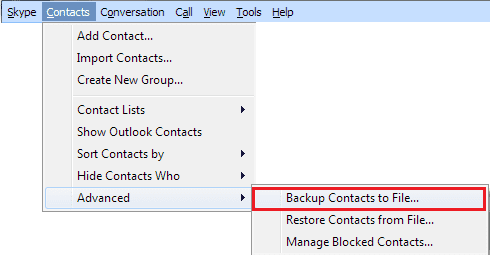
4. korak: Nakon što kliknete na tu opciju, od vas će se tražiti da Spremi kao svoju datoteku. Odaberite lokaciju direktorija, datoteci dajte odgovarajući naziv (ne igrajte se s ekstenzijom datoteke) i pritisnite na Uštedjeti dugme.
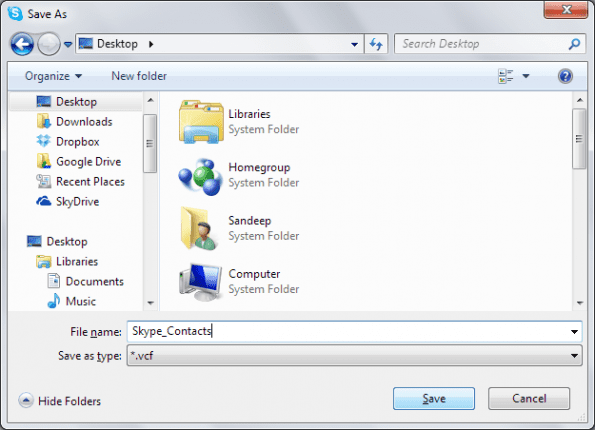
To je to, upravo ste stvorili sigurnosnu kopiju svojih Skype kontakata koje možete zadržati na tvrdom disku, spremiti na vanjski disk, migrirati u oblak ili čak podijeliti sa svojim prijateljima.
Kako vratiti Skype kontakte
Izgubili ste kontakte zbog nekog kvara? Imate novi Skype ID? Dijelite svoje kontakte s nekim? U svim takvim slučajevima značajka vraćanja kontakata radila bi i uštedjela bi vam vrijeme u obavljanju dodatnog posla.
Korak 1: Pokrenite Skype sučelje i prijavite se na račun na koji želite vratiti kontakte.

Korak 2: Na alatnoj traci kliknite na Kontakti i idite na Napredno -> Vrati kontakte iz datoteke.
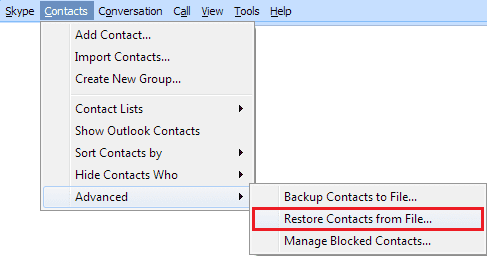
3. korak: Nakon što kliknete na tu opciju, od vas će se tražiti da odaberete datoteku sigurnosne kopije koju ste jednom stvorili. Kliknite na Otvorena kad završiš.
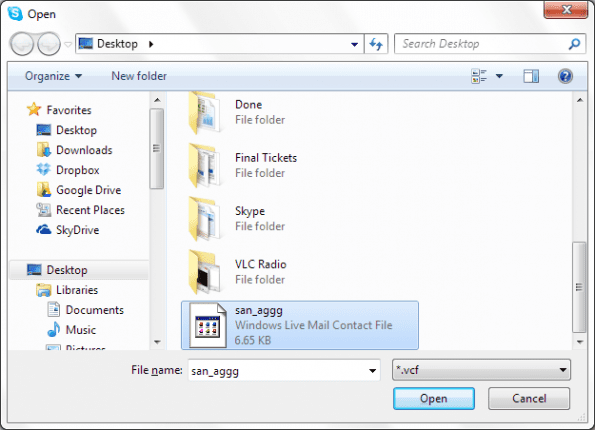
Ovisno o veličini datoteke i broju kontakata za uvoz, može potrajati neko vrijeme.
Bonus savjet: Budući da je datoteka sigurnosne kopije u vcf formatu (tj. posjetnica), možete je koristiti i na drugim uslugama. Nema garancija koliko će to glatko ići ili neće.
Zaključak
Samo naprijed i stvorite kopiju ako već niste, pogotovo ako ste netko tko se oslanja na Skype za svoje svakodnevne razgovore.
Posljednje ažurirano 3. veljače 2022
Gornji članak može sadržavati partnerske veze koje pomažu u podršci Guiding Tech. Međutim, to ne utječe na naš urednički integritet. Sadržaj ostaje nepristran i autentičan.



